現在FirebaseでWebアプリを作っています。アプリを作る上でユーザー認証は欠かせないものの、作るのが大変ということが多いですが、Firebaseを使うと簡単に実装することができました。
私はWebアプリを作る上でReactを使うことが多いので、今回はFirebaseとReactでユーザー認証を行うサンプルアプリを実行して、Firebaseでホスティングしてみました。
今回参考にしたサンプルはこちらです。
rwieruch/react-firebase-authentication
Firebaseにプロジェクトを登録する
まずはFirebaseのコンソールから、プロジェクトを登録します。
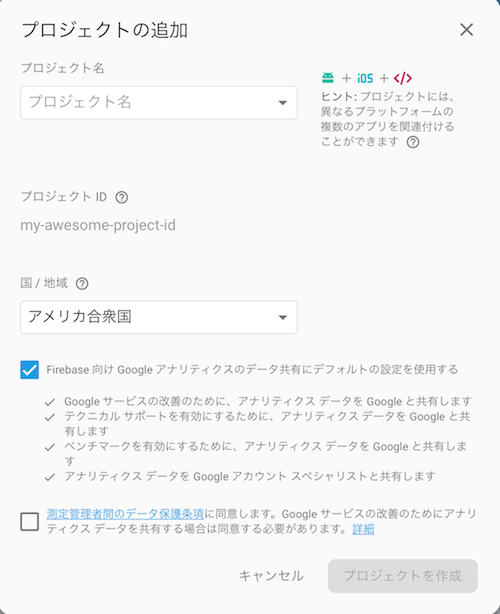
アプリを設定する
プロジェクトを登録したらログインの設定を行います。
サイドメニューのAuthenticationから、メールアドレスによるログインを有効にします。
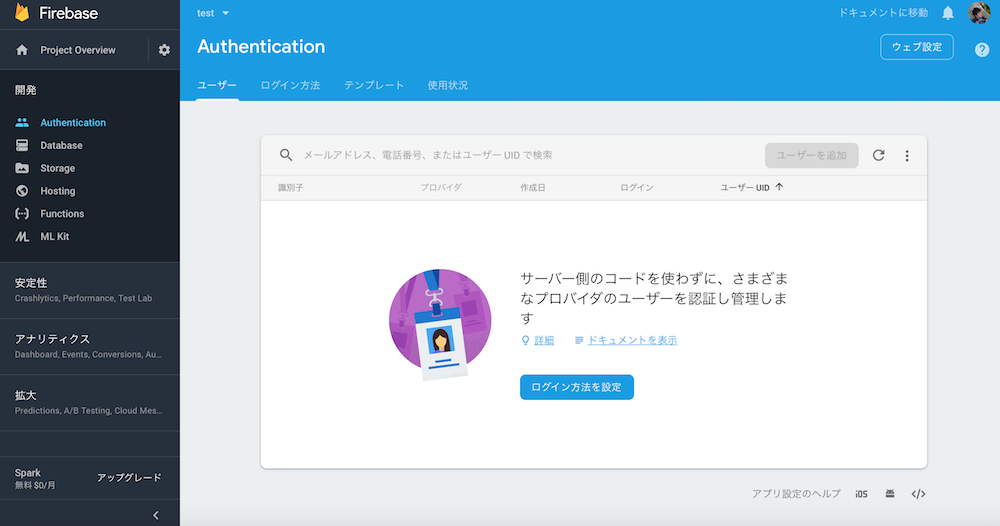
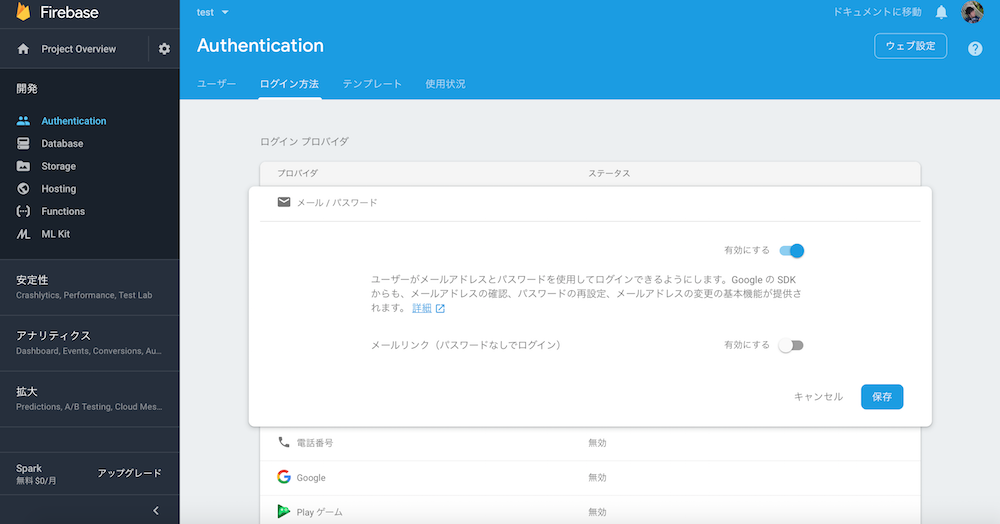
Firebaseコマンドラインツールのインストール
Firebaseにアプリをデプロイするには、Firebaseコマンドラインツールをインストールする必要があります。
npmパッケージで提供されているので、npmでインストールします。
npm intall -g firebase-tools
その後ターミナルから以下のコマンドを実行します。
firebase login
cd /path/to/project/directory // プロジェクトディレクトリに移動
firebase init
firebase initを実行すると、使用する機能やプロジェクトを聞かれるので該当するものを選択します。

この場合は、Firestore,Hosting,Storageを有効にしてみました。
また途中で、 What do you want to use as your public directory?と聞かれるので、Reactアプリに合わせるためにbuildに変更してください。
プロジェクトを作成した後も、firebase.jsonを修正すれば変更可能です。
initが終了したら、試しにdeployしてみます。
firebase deploy
これでデフォルトのページがデプロイされました。
サンプルアプリを実行する
認証用のサンプルアプリをダウンロードします。
rwieruch/react-firebase-authentication
ダウンロードしたら、
package.json
public
src
をコピーします。
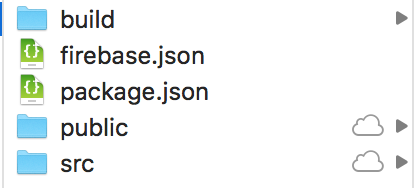
その後npmパッケージをインストールします。
npm install
インストール後は、src/firebase/firebase.jsの中のconfigを自分のプロジェクトのものに変更します。
prodとdevが定義されていますが、一旦同じものを入れました。
configは、Firebaseのコンソールのトップ、ウェブアプリにFirebaseを追加から表示することができます。

設定を書き換えたら、アプリをビルドしてfirebaseにデプロイします。
npm run build
firebase deploy
以上で、サンプルアプリがFirebaseにデプロイされました。
デプロイ後以下のようなページが表示されていれば成功です。
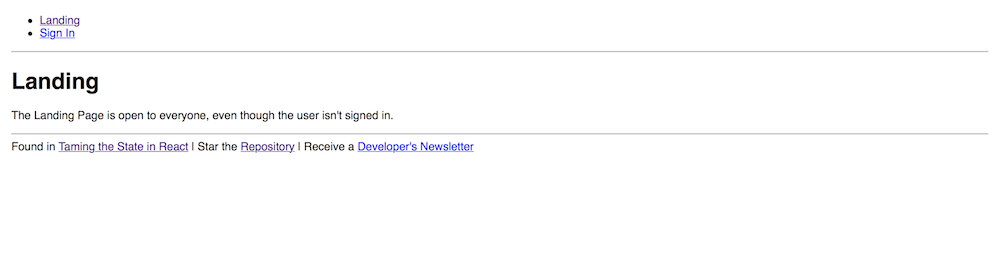
サインアップページからユーザー登録をすると、Firebaseのユーザーが追加されます。
エンジニアリング Firebase React JavaScript
関連記事
-
2025/9/21
iOSDC Japan 2025に参加しました
iOS
-
2025/3/28
Macのストレージに空き容量があるのに、実際には空き容量がない状態になっているとき
Mac Storage
-
2024/3/24
try! Swift Tokyo 2024
try! Swift Tokyo 2024の参加メモ
Swift
-
2023/1/31
SwiftUIでTabBarを非表示にする
SwiftUI TabBar
-
2023/1/14
Bootstrap5.3で追加されたダークモードに対応してみました
Bootstrap DarkMode
-
2021/2/17
brew upgradeで Your CLT does not support macOS 11というエラーがでた
homebrew macOS Big Sur
-
2020/12/1
Apple Silicon搭載 MacBook Pro M1で Homebrewとrbenvをインストールする
先日購入したApple Silicon搭載 MacBook Pro M1にこのブログをビルドするためにHomebrewとrbenvをインストールしたのでメモ。
Apple Silicon Homebrew rbenv
-
2020/11/27
Apple Silicon搭載のMacBook Pro M1が危うく文鎮化するところだったので記録
Apple Silicon搭載のMacBook Pro 13インチを仕事用に購入したのですが、クリーンインストールしたところ文鎮化しかけたので記録しておきます。
MacBook Pro Apple Apple Silicon M1
-
2020/6/23
Platform State of the Unionまとめ
Platform State of the Unioまとめ
WWDC2020 Apple アップル iOS macOS watchOS tvOS
-
2020/6/23
WWDC2020キーノートまとめ
WWDC2020 キーノートまとめ
WWDC2020 Apple アップル iOS macOS watchOS tvOS